Flash8钢笔工具和部分选取工具的使用方法
- 格式:pdf
- 大小:180.97 KB
- 文档页数:2



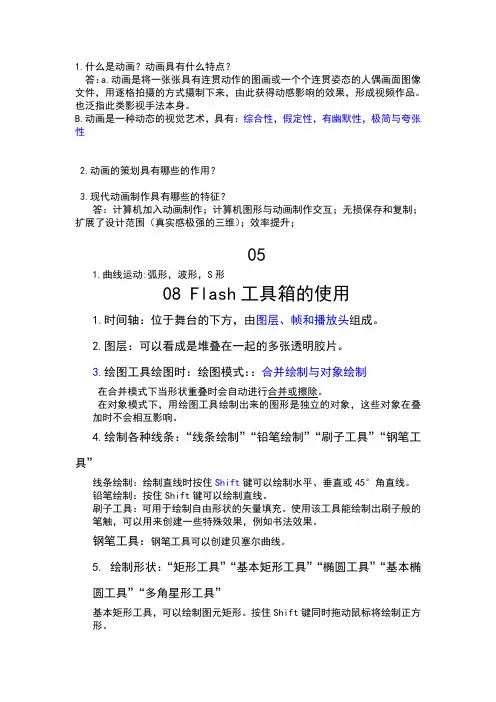
1.什么是动画?动画具有什么特点?答:a.动画是将一张张具有连贯动作的图画或一个个连贯姿态的人偶画面图像文件,用逐格拍摄的方式摄制下来,由此获得动感影响的效果,形成视频作品。
也泛指此类影视手法本身。
B.动画是一种动态的视觉艺术,具有:综合性,假定性,有幽默性,极简与夸张性2.动画的策划具有哪些的作用?3.现代动画制作具有哪些的特征?答:计算机加入动画制作;计算机图形与动画制作交互;无损保存和复制;扩展了设计范围(真实感极强的三维);效率提升;051.曲线运动:弧形,波形,S形08 Flash工具箱的使用1.时间轴:位于舞台的下方,由图层、帧和播放头组成。
2.图层:可以看成是堆叠在一起的多张透明胶片。
3.绘图工具绘图时:绘图模式::合并绘制与对象绘制在合并模式下当形状重叠时会自动进行合并或擦除。
在对象模式下,用绘图工具绘制出来的图形是独立的对象,这些对象在叠加时不会相互影响。
4.绘制各种线条:“线条绘制”“铅笔绘制”“刷子工具”“钢笔工具”线条绘制:绘制直线时按住Shift键可以绘制水平、垂直或45°角直线。
铅笔绘制:按住Shift键可以绘制直线。
刷子工具:可用于绘制自由形状的矢量填充。
使用该工具能绘制出刷子般的笔触,可以用来创建一些特殊效果,例如书法效果。
钢笔工具:钢笔工具可以创建贝塞尔曲线。
5. 绘制形状:“矩形工具”“基本矩形工具”“椭圆工具”“基本椭圆工具”“多角星形工具”基本矩形工具,可以绘制图元矩形。
按住Shift键同时拖动鼠标将绘制正方形。
6.绘制装饰性图案:喷涂刷工具,Deco工具喷涂刷工具用于在舞台上喷涂粒子点或指定图案。
Deco工具用于在选定对象上快速绘制藤蔓、网格、对称等特殊填充效果。
7.填充图形的工具:墨水瓶工具可以更改线条或图形轮廓的笔触颜色、宽度和样式。
颜料桶工具可以对封闭区域进行填充。
滴管工具用于从一个对象复制填充和笔触属性,然后将它们应用到其他对象。
8.渐变变形工具:线性渐变、放射状渐变和位图9【选择工具】,在对象的外框上单击,即可选择对象的外边框;在对象的内部单击,即可选择内部形状;在对象上双击,即可选择整个对象;在对象外的空白舞台上单击,即可取消选择。
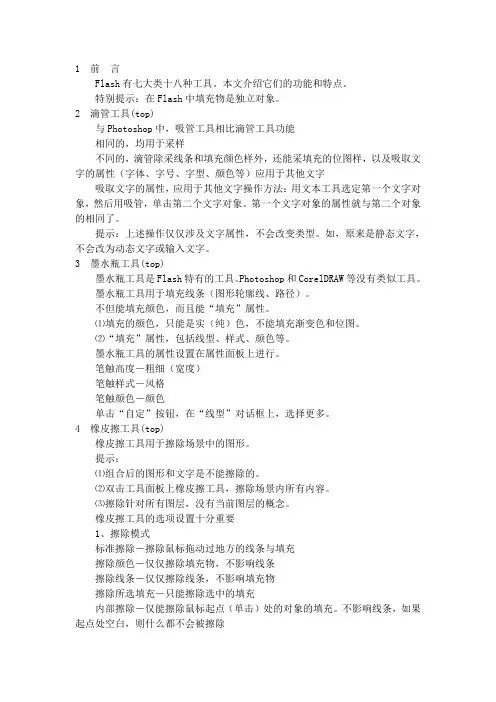
1 前言Flash有七大类十八种工具。
本文介绍它们的功能和特点。
特别提示:在Flash中填充物是独立对象。
2 滴管工具(top)与Photoshop中,吸管工具相比滴管工具功能相同的,均用于采样不同的,滴管除采线条和填充颜色样外,还能采填充的位图样,以及吸取文字的属性(字体、字号、字型、颜色等)应用于其他文字吸取文字的属性,应用于其他文字操作方法:用文本工具选定第一个文字对象,然后用吸管,单击第二个文字对象。
第一个文字对象的属性就与第二个对象的相同了。
提示:上述操作仅仅涉及文字属性,不会改变类型。
如,原来是静态文字,不会改为动态文字或输入文字。
3 墨水瓶工具(top)墨水瓶工具是Flash特有的工具。
Photoshop和CorelDRAW等没有类似工具。
墨水瓶工具用于填充线条(图形轮廓线、路径)。
不但能填充颜色,而且能“填充”属性。
⑴填充的颜色,只能是实(纯)色,不能填充渐变色和位图。
⑵“填充”属性,包括线型、样式、颜色等。
墨水瓶工具的属性设置在属性面板上进行。
笔触高度-粗细(宽度)笔触样式-风格笔触颜色-颜色单击“自定”按钮,在“线型”对话框上,选择更多。
4 橡皮擦工具(top)橡皮擦工具用于擦除场景中的图形。
提示:⑴组合后的图形和文字是不能擦除的。
⑵双击工具面板上橡皮擦工具,擦除场景内所有内容。
⑶擦除针对所有图层,没有当前图层的概念。
橡皮擦工具的选项设置十分重要1、擦除模式标准擦除-擦除鼠标拖动过地方的线条与填充擦除颜色-仅仅擦除填充物,不影响线条擦除线条-仅仅擦除线条,不影响填充物擦除所选填充-只能擦除选中的填充内部擦除-仅能擦除鼠标起点(单击)处的对象的填充。
不影响线条,如果起点处空白,则什么都不会被擦除2、水龙头按下,鼠标成水龙头状,单击填充物或线条可一次擦除。
3、橡皮擦大小选择框选择橡皮擦的形状、大小。
5 任意变形工具(top)任意变形工具,用于移动、旋转、缩放和变形对象。
任意变形工具选定一个对象后,四周出现八个控制点和一个变换中心点控制点、变换中心点的作用,以及变形的操作方法与Photoshop中类似。


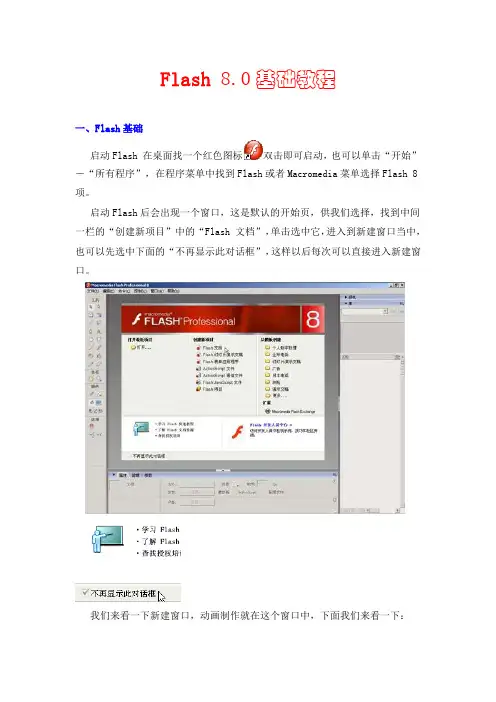
Flash 8.0基础教程一、Flash基础启动Flash 在桌面找一个红色图标双击即可启动,也可以单击“开始”-“所有程序”,在程序菜单中找到Flash或者Macromedia菜单选择Flash 8项。
启动Flash后会出现一个窗口,这是默认的开始页,供我们选择,找到中间一栏的“创建新项目”中的“Fla sh 文档”,单击选中它,进入到新建窗口当中,也可以先选中下面的“不再显示此对话框”,这样以后每次可以直接进入新建窗口。
我们来看一下新建窗口,动画制作就在这个窗口中,下面我们来看一下:窗口的最上面是蓝色的标题栏,当前影片自动给了一个名称[未命名-1],在“保存”文件时要改为一个有意义的文件名称。
标题栏下面是菜单栏,菜单里头是一些命令,其中“文件”菜单(双引号里的文字都是命令)要求记住“保存”、“新建”命令,都跟文件操作有关。
“插入”菜单中要记住“新建元件...”命令,“修改”菜单的“组合”和“转换为元件”两个命令,“窗口”菜单中显示各种面板,要求记住上面的“属性”面板。
再下面是编辑栏,包括文档的标题,当前的场景1,右边还有两个按钮,一个是场景按钮,一个是组件按钮,旁边是显示比例。
工具栏下面就是工作区了,在工作区的左边是工具箱,里面有许多的绘图和修改工具,跟Windows里的画图差不多,要求记住黑“箭头”工具,它是用于选择图形的,下边还有两个瓶子,要注意区分,左边的“墨水瓶”工具是用来给铅笔和直线喷颜色,右边的“油漆桶”工具用来给圆和框内部填充颜色(必须要封闭),也给刷子喷色,使用时一定要细心,不要搞反了,工具下边还有放大镜和手形,双击手可以自动调整工作区。
选中一些工具后,下边还有选项,可以完成不同的功能,再下面是颜色,上面是给线条涂色的边框色,下面是给内部里面喷色的填充色。
在工具箱旁边是时间轴面板分成了两块,左边是图层面板,自动有一个灰色的“图层1”,上边有三个按钮:一个眼睛一个小锁和一个方框,图层面板中可以添加、删除、选中图层,单击右上角的时间轴标签可以折叠这个面板。



一、启动Flash开始-----程序----------Macromedia Flash二、工作界面A菜单栏B 显示工具栏/隐藏工具栏(标准工具栏:靠齐格线,平滑曲线,直线,旋转,缩放,对齐,显示比例)C.控制器工具栏/隐藏工具栏D.时间轴/隐藏时间轴E.颜色/隐藏颜色F. 舞台:“舞台”位于工作界面的正中间部位,是放置动画内容的区域。
这些内容包括矢量插图、文本框、按钮、导入的位图图形或视频剪辑等。
可以在【属性】面板中设置和改变“舞台”的大小,默认状态下,“舞台”的宽为550像素,高为400像素, 工作时根据需要可以改变“舞台“显示的比例大小,可以在“时间轴”右上角的“显示比例”中设置显示比例,最小比例为8%,最大比例为2000%,在下拉菜单中有三个选项,【符合窗口大小】选项用来自动调节到最合适的舞台比例大小;【显示帧】选项可以显示当前帧的内容;【全部显示】选项能显示整个工作区中包括在“舞台”之外的元素.三、设计面板打开【窗口】中【设计面板】菜单,在菜单中可以看到所有的“设计面板”,单击面板的名称,就可以打开或关闭相应的面板。
默认状态下,打开的“设计面板”分布在舞台右侧的面板组中。
“设计面板”包括【对齐】面板、【颜色样本】面板、【混色器】面板、【信息】面板、【场景】面板和【变形】六个面板。
(1)【对齐】面板【对齐】面板可以重新调整选定对象的对齐方式和分布。
【对齐】面板分为五个区域:【相对于舞台】:按下此按钮后可以调整选定对象相对于舞台尺寸的对齐方式和分布;如果没有按下此按钮则是两个以上对象之间的相互对齐和分布。
【对齐】:用于调整选定对象的左对齐、水平中齐、右对齐、上对齐、垂直中齐和底对齐。
【分布】:用于调整选定对象的顶部、水平居中和底部分布,以及左侧、垂直居中和右侧分布。
【匹配大小】:用于调整选定对象的匹配宽度、匹配高度或匹配宽和高。
【间隔】:用于调整选定对象的水平间隔和垂直间隔。
【颜色样本】面板【颜色样本】面板为我们提供了最为常用的“颜色”,并且能“添加颜色”和“保存颜色”。
FLASH8基础教程第一讲:Flash8工作环境(1)[FLASH8基础教程]Flash以便捷、完美、舒适的动画编辑环境,深受广大动画制作爱好者的喜爱,在制作动画之前,先对工作环境进行介绍,包括一些基本的操作方法和工作环境的组织和安排。
1.1.1 工作环境简介1.开始页运行Flash 8,首先映入眼帘的是“开始页”,“开始页”将常用的任务都集中放在一个页面中,包括“打开最近项目”、“创建新项目”、“从模板创建”、“扩展”以及对官方资源的快速访问。
如图1-10所示。
图1-10 开始页如果要隐藏“开始页”,可以单击选择“不再显示此对话框”,然后在弹出的对话框单击“确定”按钮。
如果要再次显示开始页,可以通过选择“编辑”|“首选参数”命令,打开“首选参数”对话框,然后在“常规”类别中设置“启动时”选项为“显示开始页”即可。
2.工作窗口在“开始页”,选择“创建新项目”下的“Flash文档”,这样就启动Flash8的工作窗口并新建一个影片文档。
如图1-11所示。
图1-11 Flash 8的工作窗口Flash 8的工作窗口由标题栏、菜单栏、主工具栏、文档选项卡、编辑栏、时间轴、工作区和舞台、工具箱以及各种面板组成。
窗口最上方的是“标题栏”,自左到右依次为控制菜单按钮、软件名称、当前编辑的文档名称和窗口控制按钮。
“标题栏”下方是“菜单栏”,在其下拉菜单中提供了几乎所有的Flash 命令项,通过执行它们可以满足用户的不同需求。
“菜单拦”下方是“主工具栏”,通过它可以快捷的使用Flash 的控制命令。
“主工具栏”的下方是“文档选项卡”,主要用于切换当前要编辑的文档,其右侧是文档控制按钮。
在“文档选项卡”上右击,还可以在弹出的快捷菜单中使用常用的文件控制命令。
如图1-12所示。
图1-12 文档选项卡“文档选项卡”下方是“编辑栏”,可以用于“时间轴”的隐藏或显示、“编辑场景”或“编辑元件”的切换、舞台显示比例设置等。
如图1-13所示。
教学进度计划表课题第1章Flash 8 快速入门课时 2 日期8月17 课节3、4、5、6教学目的1、Flash 8特点2、熟悉操作界面3、工作环境重点与难点Flash 8的操作界面创建一个简单的动画教学方法讲授与演示法教学内容及过程与环节备注第1章Flash 8 快速入门1.1 初识Flash8Flash是目前非常流行的二维动画制作软件之一。
在学习前确定学习方法和学习目标。
1.1.1 Flash动画的特点文件的数据量小、图像质量高、矢量图形、文档格式多样、交互式动画、流式播放技术、插件工作方式1.2 Flash8的操作界面启动FLASH的两种方法a开始—程序—Macromedia Macromedia Flash8b双击桌面快捷图标1.2.1菜单栏10个下拉菜单文件、编辑、视图、插入、修改、文本、命令、控制、窗口、帮助1.2.2主工具栏和编辑栏1.2.3工具面板工具区域、查看区域、颜色区域、选项区域1.2.4场景和舞台在当前编辑的动画窗口中进行动画内容编辑的整个区域叫场景。
舞台是绘制和编辑动画内容的矩形区域。
舞台最小为18px*18px 最大为2880px*2880px1.2.5时间轴时间轴上各个按钮的名称介绍1.2.6功能面板学生无鼠标键盘第3节课没有上第4节在大演上的,第5节课学生调试机器,第6节课辅导练习库面板、动作面板、历史纪录面板1.3 创建一个简单的动画1.3.1创建动画运动的圆球,制作步骤:1.文件--新建Flash文档2.在属性面板中设置文档大小、背景颜色3.用工具面板中的圆形工具,在舞台中绘制椭圆。
4.选择油漆桶工具,填充放射性渐变色5.在时间轴面板上选择图层1的第20帧,按下F6键,插入关键帧。
6.用选择工具,移动小球到舞台的其他位置7.在图层1的第1帧到第20帧之间创建补间动画8.测试影片1.3.2文档操作文档的保存、打开、关闭、测试与发布单击[文件]—[打开]命令打开动画文件单击[文件]—[保存]命令,保存动画单击[文件]—[退出]命令,关闭动画单击[控制]—[测试影片]命令,预览和测试动画单击[文件]—[发布设置]命令,发布动画作业熟悉操作界面、创建一个简单的动画——运动的小球本课总结:学生了解Flash8 的操作界面,可以制作出运动的小球的动画课题第2章绘图与编辑工具课时 4 日期8月21、22 课节3、4教学目的基本绘图工具的使用方法重点与难点使用工具箱绘图教学方法讲授与演示法教学内容及过程与环节备注第2章绘图与编辑工具2.1 基础绘图知识2.1.1矢量图形和位图图像矢量图可以无限放大,不会有任何变化位图也称点阵图像,它由许多像素点组成2.1.2线条和填充图形所谓线条是指线条工具、钢笔工具、铅笔工具、椭圆工具、矩形工具、所谓填充是指墨水瓶工具、颜料桶工具、刷子工具墨水瓶工具改变线条的颜色,颜料桶工具不可以改变线条的颜色2.1.3绘制模型1.合并绘制模型2.对象绘制模型2.2 使用工具面板1.绘图工具2.编辑修改工具3.辅助工具2.3编制丰富的线条2.3.1铅笔工具1铅笔工具可绘制任意线条。